Kako brzo popraviti zeleni zaslon na Windows 11/10
Iznenadni dolazak zelenog ekrana smrti tijekom reprodukcije videa, igre ili drugih stvari je neugodan. Obično ga pokreće loš hardverski sustav, zastarjeli upravljački program i flash player koji ne podržava. Međutim, bez obzira na uzroke problema sa zelenim ekranom, potrebno ga se riješiti za glatko korištenje Windows računala. Stoga je ovaj post ovdje da vam pokaže načine za popravak zelenog ekrana na računalu uz vrijedan savjet koji vas čeka. Zaronite ravno!
Popis vodiča
Kako popraviti zeleni ekran smrti na Windows 11/10 Savjeti za popravak problema sa zelenim ekranom prilikom reprodukcije videa FAQsKako popraviti zeleni ekran smrti na Windows 11/10
Dok je zeleni ekran na videozapisima uzrokovan nekoliko razloga, kao što su oštećene datoteke, zastarjeli upravljački programi i drugi, dobra vijest je da postoje načini za rješavanje problema. Provjerite 5 navedenih načina i pažljivo slijedite svaki kako biste riješili problem.
Način 1. Ažurirajte svoj grafički upravljački program.
Ne postoji način na koji zastarjeli grafički upravljački program može ispravno obraditi video sadržaj na zaslonu vašeg računala, što dovodi do problema sa zelenim ekranom. Stoga vam ažuriranje upravljačkog programa može pomoći da ga se riješite; Evo kako:
Korak 1.Potražite "Upravitelj uređaja" unutar trake "Windows Search". Zatim u prozoru "Upravitelj uređaja" pronađite "Adapteri zaslona" na popisu kategorija i kliknite na njegovu strelicu da vidite svoj upravljački program.
Korak 2.Tamo pogledajte svoj grafički upravljački program, desnom tipkom miša kliknite na njega, zatim odaberite "Ažuriraj upravljački program" s padajućeg izbornika.
3. korakZatim favorizirajte "Automatsko traženje ažuriranog upravljačkog programa", što će omogućiti Windowsu da traži dostupna ažuriranja i instalira najnoviji upravljački program. Sada je zeleni ekran možda popravljen.
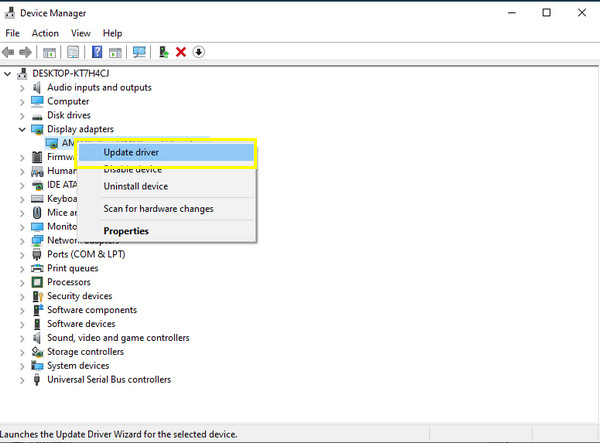
Način 2. Onemogućite sve antivirusne programe trećih strana.
Iako antivirusni programi mogu pomoći u otkrivanju virusa i zlonamjernog softvera koji uđu u vaš računalni sustav, ti programi mogu prekinuti rad sustava, što dovodi do nekih problema sa zelenim ekranom na videu. Da biste to postigli, samo desnom tipkom miša kliknite svaki antivirusni program koji imate na programskoj traci, a zatim odaberite Onemogući iz opcija.
Način 3. Ponovno instalirajte Windows sustav
Kada onemogućavanje antivirusnog softvera ne uspije popraviti loš zeleni ekran na vašim videozapisima, vrijedi pokušati izvršiti instalaciju. Ovo vam rješenje može pomoći u rješavanju problema povezanih sa sustavom, poput zaglavljivanja na zelenom ekranu. Pažljivo pročitajte sljedeće korake kako biste ponovno instalirali Windows.
Korak 1.Pokrenite "Windows postavke", a zatim između ostalih opcija odaberite "Ažuriranje i sigurnost".
Korak 2.Idite na odjeljak "Oporavak", zatim kliknite gumb "Start" u odjeljku "Resetiraj ovo računalo". U tom prozoru odaberite opciju "Ukloni sve".
3. korakMorat ćete pričekati neko vrijeme dok ne dođete do poruke "Pripremite se za resetiranje ovog računala". Nakon instalacije možete provjeriti je li zeleni ekran popravljen u sustavu Windows.
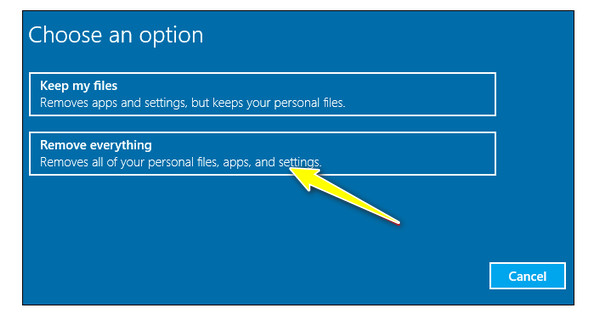
Način 4. Odspojite sve vanjske uređaje.
Većinu vremena do prekida u reprodukciji videozapisa dolazi zbog vanjskog uređaja povezanog s vašim računalom, što rezultira zelenim zaslonom na pogrešci videozapisa. U takvim slučajevima odspojite sve povezane uređaje, npr web kamere, zvučnike itd., a zatim provjerite nije li zeleni ekran vidljiv na zaslonu vašeg računala.
Način 5. Izbrišite sve nedavno instalirane aplikacije.
Imate li još uvijek zeleni ekran na videozapisima čak i nakon svih spomenutih rješenja? Ako je tako, deinstaliranje nedavno preuzetih aplikacija može pomoći ako ste ikad imali problema nakon njihove instalacije, osobito onih koje su samo dodaci na radnoj površini. Ova metoda ne samo da rješava problem zelenog ekrana, već također pomaže vašem sustavu da oslobodi prostor za pohranu.
Korak 1.Otvorite "Postavke sustava Windows" i među ostalim opcijama odaberite "Aplikacije". Odaberite "Instalirane aplikacije" i postavite "Razvrstaj po" na "Datum instalacije".
Korak 2.Kliknite na svaki izbornik "Više" pored aplikacije koju želite ukloniti. Pritisnite gumb "Deinstaliraj".
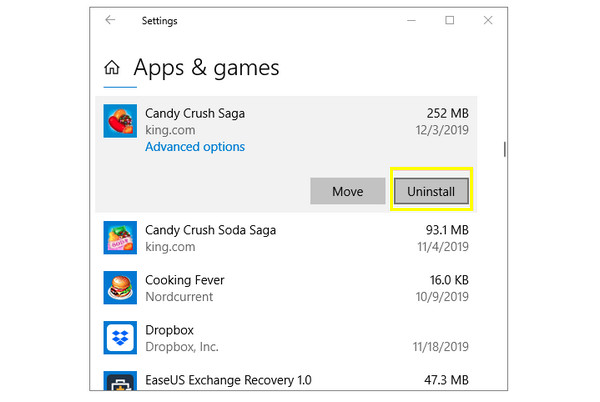
Savjeti za popravak problema sa zelenim ekranom prilikom reprodukcije videa
Što ako se zeleni zaslon na videozapisima ili vašem zaslonu pojavi jer je video datoteka oštećena? Ne brinite, jer možete brzo riješiti problem sve dok ste uz njega AnyRec Video popravak. Ovaj softver bit će vaš izvrstan suputnik za popravljanje oštećenih videozapisa, videozapisa s pogreškama, nereprodukcijskih i oštećenih videozapisa bez žrtvovanja kvalitete. Budući da program podržava umjetna inteligencija, može brzo otkriti problem i popraviti ga u tren oka, bez obzira na veličinu datoteke i odakle dolaze profesionalni uređaji ili pohrana. Samo dodavanjem vaše oštećene datoteke i uzorka videozapisa na glavni zaslon, operacija popravljanja bit će što jednostavnija.

Brzo popravite videozapise koji su oštećeni zelenim ekranom tijekom reprodukcije.
Popravite visokokvalitetne videozapise sa svih uređaja, poput kamera, USB pogona itd.
Integritet, kvaliteta i struktura videozapisa održavaju se kao i obično.
Ponudite pregled ispravljenog videozapisa kako biste bili sigurni da ispunjava vaše zahtjeve.
Sigurno preuzimanje
Sigurno preuzimanje
Korak 1.Započnite s pokretanjem AnyRec Video Repair. Zatim dodajte oštećenu datoteku u prvi gumb "Dodaj", dok će vaš ogledni videozapis biti dodan na desni gumb "Dodaj".

Korak 2.Nastavite klikom na gumb "Popravi" da biste to odmah popravili. Nakon toga možete kliknuti gumb "Pregled" kako biste provjerili zadovoljava li popravak vaše zahtjeve za video.

3. korakKasnije pogledajte navedene parametre, poput razlučivosti, brzine prijenosa i drugih, kako biste provjerili jesu li u redu. Kliknite gumb "Spremi" za završetak zelenog zaslona popravka na videozapisima.

Sigurno preuzimanje
Sigurno preuzimanje
FAQs
-
Zašto je moj ekran na računalu zelen?
Ovaj problem obično nastaje zbog oštećenog kabela koji rezultira zeleno obojenim zaslonom. Također, neispravni upravljački programi mogu utjecati na to kako se videozapisi prikazuju na vašem zaslonu, kao i na oštećenje datoteke zbog ozbiljnih napada virusa ili nepotpunih preuzimanja.
-
Može li se na iPhone uređajima pojaviti 'zeleni ekran na videozapisima'?
Da. Zeleni zaslon nije ekskluzivan za računala; I iPhone uređaji to mogu doživjeti, uglavnom se viđa na iPhoneu X i novijim. To može biti zbog zastarjele verzije, greške u softveru, oštećenja vodom ili kvara hardvera.
-
Kako popraviti zeleni ekran prilikom reprodukcije videa na Androidu?
Možete jednostavno slijediti jednostavne metode rješavanja problema, poput ograničavanja Androida, brisanja predmemorije uređaja, deinstaliranja zlonamjernih aplikacija i vraćanja uređaja na tvorničke postavke.
-
Što ako YouTube na Macu prikazuje zeleni ekran na videozapisima?
Ako se susrećete s ovim problemom, možete ga pokušati riješiti ažuriranjem Mac OS-a, gledanjem na drugom web pregledniku, ažuriranjem preglednika, brisanjem kolačića i predmemorije ili preuzimanjem aplikacije YouTube umjesto gledanja na web stranici.
-
Koji su savjeti za sprječavanje pojavljivanja zelenog ekrana na videozapisima?
1. Provjerite jeste li ažurirali grafičke upravljačke programe svaki put kada ažurirate svoj sustav.
2. Koristite dobre pogone i flash playere; pokušajte koristiti drugi player za reprodukciju video datoteka.
3. Stalno ažurirajte svoj preglednik kako biste bolje upravljali video zapisima na mreži.
4. Redovito čistite kolačiće i predmemoriju koja može uzrokovati pogreške.
Zaključak
Da sve zaključimo, ovdje vidite da možete popraviti zeleni ekran sa 6 gore navedenih rješenja. Samo pažljivo slijedite jednostavne upute za svaki način, a zatim možete pobjeći od gledanja zelene boje na zaslonu računala ili kad god gledate videozapise. Međutim, ako je korupcija krivac za ovaj problem, ništa bolje AnyRec Video popravak u popravljanju videa. Obuhvaća popravak videozapisa koji se ne mogu reproducirati, koji zastaju, kodiranih greškama i oštećenih videozapisa iz različitih izvora. Preuzmite ga danas!
Sigurno preuzimanje
Sigurno preuzimanje
